간단히 파일확장자에 대해 알아보자 가자.
모든 파일에는 이름과 파일이 어떤 종류인지 확인할 수 있는 확장자가 반드시 존재한다.
야구동영상.avi
중국상하이.jpg
임금내역.xls
이라는 파일이 있다면 파일이름과 확장자만 가지고 대충 이 파일이 어떤파일인지 짐작이 가능하다.
파일이름과 확장자 사이는 .으로 나눈다.
야구동영상.avi에서 확장자 avi는 영상과 관련된 파일이다.
즉 야구동영상은 야구와 관련된 동영상임을 알수 있고, 중국상하이.jpg의 jpg는 이미지파일이므로 중국상하이 관련 사진임을 임금내역.xls의 확장자 xls는 엑셀파일이므로 임금내역을 정리해 둔 엑셀파일로 볼 수 있을 것이다.
여기서는 GIF파일을 만들것이다. GIF파일은 여러장의 이미지들을 마치 동영상처럼 재생되는 이미지파일이다. 즉 움짤이다.
보통의 확장자는 숨겨져있지만 해제해서 확장자를 보이게 할 수도 있다.
아래 내용을 참조하면 되겠다.
2012/09/11 - [IT/윈도우] - 파일 확장자 변경하는 방법
ezgif.com/ 사이트에서 GIF만들기
위의 링크로 들어간 후 Video to GIF를 선택한 후에 찾아보기로 GIF를 만들 동영상을 업로드 시키자.
동영상은 최고100메가바이트까지이므로 100메가 이하의 동영상만 올릴 수 있다.
100메가 이상이라면 아래 방법을 참고하자.
동영상이 업로드시키면 위와 같은 화면이 나온다.
1번은 GIF의 시작과 끝의 범위를 지정해 주는 설정이다.
Start time, End time에 초단위로 시간을 입력해주어도 되고 그 옆에 있는 Use current position을 선택해서 현재 화면상에 보이는 위치를 시작과 끝점으로 지정할 수도 있다.
2번은 Size 즉 GIF파일의 크기를 결정하는 설정이다.
FPS와 Method는 기본값 그대로 설정하자.
그럼 위와 같이 GIF파일이 만들어지게 된다.
마우스 우클릭 후 해당 GIF파일을 다운받으면 된다.
ezgif.com/는 동영상을 GIF로 만드는 기능과 더불어 GIF파일 자르기, 크기변경, 회전 등의 효과도 줄 수 있다.
GIF파일.
위 GIF파일을 자른 파일이다.
다음 팟플레이어로 GIF 파일 만들기
위의 ezgif.com/ 사이트를 이용하는 방법은 동영상 업로드 관계로 용량제한이 있었지만 다음 팟플레이어는 PC에 저장되어 있는 모든 동영상파일이 지원된다고 보면 된다.
팟플레이어를 설치하고 GIF파일로 만들고 싶은 동영상을 실행시키자.
동영상 위에서 마우스 우클릭 - 영상 - 동영상 캡쳐 - 동영상 캡쳐로 이동하자.
단축키 Alt +C
그럼 위처럼 동영상 캡쳐 창이 열린다.
끊기 사용을 체크하고 시간 단위로 할 것인지 용량 크기 단위로 할 것인지 정하자.
보통은 SNS나 블로그 같은 곳에 업로드 시킬려면 용량제한이 있기 때문에 용량 단위로 끊기로 선택하고 적당한 용량을 적어주자.
그리고 파일 포맷 형식을 GIF로 변경하고, 영상 크기도 적당한 사이즈로 변경만 해주면 된다.
설정은 다되었으니 캡쳐를 해보자.
먼저 1번을 클릭한 후 캡쳐 시작을 시킨다.
동영상 캡쳐가 시작될 부분을 잘 맞추어서 2번 동영상을 재생을 시키면 된다.
그럼 종료 위에 용량이 변하게 되는데 설정한 값보다 크지게 되면 3번 종료를 누르면 GIF가 만들어지게 된다.
용량이 예컨대 20메가라면 5메가로 나누면 총 4개의 GIF파일이 만들어진다는 소리가 된다.
종료옆에 저장폴더 열기를 선택하면 폴더로 자동이동 되고 만들어진 GIF파일을 확인할 수 있을 것이다.
괌 이나라한 자연풀장
이렇게 만든 GIF파일을 추가로 ezgif.com/ 사이트에서 자르거나 편집해서 사용해도 된다.
2017/05/14 - [IT/영상편집(베가스, 포토샵)] - GIF를 동영상(mp4)파일로 변환하기
'IT > 영상편집(베가스, 포토샵)' 카테고리의 다른 글
| 베가스 프로젝트 파일(번지점프 떨어지는 사진효과) (0) | 2017.06.10 |
|---|---|
| 베가스 사진 자동 변경하기(Batch Image Replacement) (1) | 2017.06.10 |
| GIF 움짤 이미지 많은 곳 (1) | 2017.05.14 |
| GIF를 동영상(mp4)파일로 변환하기 (0) | 2017.05.14 |
| 흑백사진을 컬러사진으로 만들어주는 사이트 (4) | 2017.04.29 |
| Image Composite Editor로 간단히 파노라마 사진 만들기 (0) | 2017.04.20 |
| 안드레아 모자이크(andreamosaic)로 모든 추억을 사진 한장에 (3) | 2017.03.18 |
| 베가스 초기화 하는 법 (5) | 2012.12.15 |
| 베가스(vegas)12 다운 (0) | 2012.12.14 |











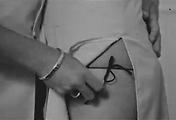
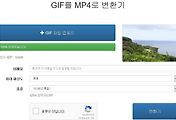
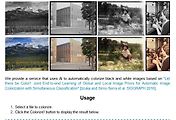
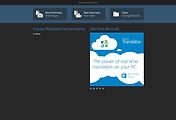
댓글